Microsoft office je nepochybně nejlepší kancelářský program - existují analogy, ale nemohou je zcela nahradit.
Někdy však musíte Microsoft Office 2010, 3003, 2007 nebo 2013 úplně odinstalovat.
Pokud je ms office částečně odinstalován, nemusí být možné jej znovu nainstalovat.
Například používáte Microsoft Office 2010 a pak se objeví 2013 - proč potřebujete dva (Microsoft Office zabírá spoustu místa), první je třeba odstranit.
Ale nesprávné odstranění během opětovné instalace určitě způsobí problémy. Microsoft office 2010 a další, pokud smazané, tak jedině kompletně.
Níže popíšu dvě nejjednodušší a zároveň spolehlivé metody.
Jak zcela odstranit Microsoft Office pomocí standardních prostředků
Výběr první metody úplné odstranění microsoft office 2010 a všechny ostatní, přihlaste se
Poté klikněte na „programy a funkce“ a postupujte podle obrázku níže. To je prostě úplně obvykle takhle způsobem microsoft office 2010 (a další) nefunguje.
Budete muset udělat ještě jeden krok: vložte níže uvedený odkaz a postupujte podle něj.
http://support.microsoft.com/kb/971179/ru
Najdete tam malé nástroje s názvem „Fix it“. Vyberte si ten, který odpovídá vašemu systém windows 7 nebo Windows 8 a odpovídající verze Microsoft Office: 2003, 2007, 2010 (pro rok 2013 je také pouze na jiné stránce)
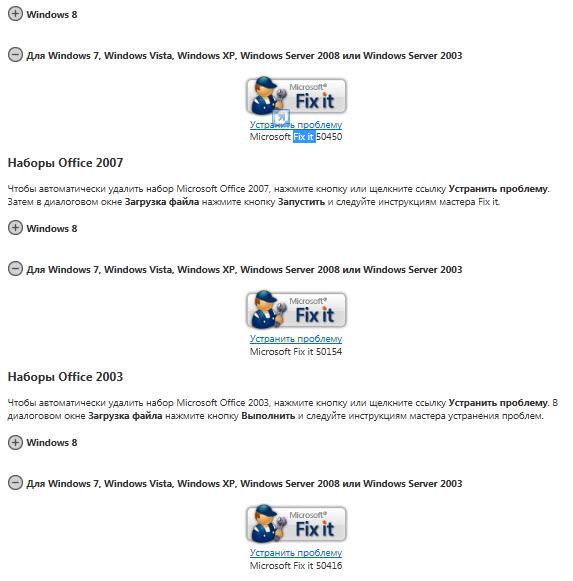
Jsou malé, rychle se stahují a byly vyvinuty programátory Microsoftu. Můžete je však okamžitě začít mazat (bez ovládacího panelu)
Univerzální způsob, jak úplně odstranit všechny programy včetně Microsoft Office
Metoda pro úplné odstranění microsoft office 2010 (a všech ostatních Windows aplikace), který je zde podle mého názoru uveden, lepší než první- je univerzální.
Co budete potřebovat? Klikněte na a stáhněte speciální program, který kompletně smaže všechny soubory, včetně těch, které smazat nejdou.
Po stažení a spuštění stačí vybrat Microsoft Office 2010 (jak je uvedeno níže) a nahoře kliknout na Odstranit.

Nebudou žádné potíže, kliknutím na odkaz můžete také zjistit, jak jej používat - pokyny jsou přiloženy.
Obecně existuje mnoho způsobů, jak zcela odebrat Microsoft Office 2010 - zde jsou popsány jednoduché a spolehlivé. Hodně štěstí.
Pro instalaci nová verze Uživatel musí Office odinstalovat stará verze, V v tomto případě, Microsoft Office 2010.
Při provádění postupu pro odinstalaci kancelářských produktů mohou občas nastat určité potíže. Například nemusí dojít k úplnému odinstalování programu, po kterém se nová verze buď nenainstaluje, nebo se nainstaluje, ale nebude fungovat správně.
Standardní metoda: odinstalovat pomocí ovládacího panelu
V nabídce Start zadejte do vyhledávacího pole „Programy a funkce“ a stiskněte klávesu Enter. Najděte v seznamu Office 2010 a potvrďte odstranění.
Windows XP/Server 2003
V nabídce „Start“ vyberte „Spustit“, do pole „Otevřít“ zadejte příkaz „control appwiz.cpl“ a stiskněte „Enter“. Vyberte ze seznamu Office 2010 a potvrďte odstranění.
Ale stojí za zmínku, že často s pomocí standardní prostředky Automatické odebrání programu neodstraní Office úplně.
Důvody, proč nelze zcela odinstalovat Office 2010 prostřednictvím Ovládacích panelů:
- Instalace nové verze nebyla dokončena. Při instalaci sady aplikací došlo k problémům. V důsledku toho zůstane část počítače nainstalovaný produkt Office 2010, který nelze přeinstalovat.
- Odinstalace není možná kvůli poškozeným instalačním souborům.
V takových případech musíte navíc použít nástroj Fix it.
Utilita Fix it
Pro úplné odebrání kancelářského produktu v případě neúspěšného odebrání pomocí ovládacího panelu musí uživatel kliknout na odkaz http://support.microsoft.com/kb/971179/ru.
Tato stránka je volně dostupná malá aplikace"Opravit." Byl vyvinut programátory Microsoftu speciálně pro odinstalaci kancelářských produktů. Zde musíte vybrat nástroj, který odpovídá operačnímu systému.
Nástroj je vyvíjen ve dvou verzích: samostatně pro Windows 8 a pro Windows 7/Vista/XP/Server 2008/Server 2003. Pro verzi programu Office 2010 je třeba vybrat aplikaci. Tato utilita načítá velmi rychle. S odinstalováním můžete začít ihned, bez použití ovládacího panelu.
Chcete-li odebrat Office 2010, musíte kliknout na tlačítko „Opravit“ nebo na odkaz „Opravit problém“. Otevře se nové okno stahování souboru, musíte kliknout na „Uložit soubor“ a poté postupovat podle pokynů průvodce odstraňováním problémů. Po dokončení postupu musíte restartovat počítač.
Nástroj Fix it neodebere Kancelářské produkty, které byly instalovány odděleně od kancelářské sestavy. Tedy pokud si uživatel dříve nainstaloval Microsoft Office 2007 a aplikace Microsoft Nástroj Office Visio 2007 odebere pouze produkt Microsoft Office 2007, zatímco program Visio 2007 zůstane v počítačovém systému.
Další způsoby odstraňování součástí
Pokud některé součásti stále nejsou odstraněny, nebo si tím uživatel chce být jen jistý, můžete nainstalovat bezplatný nástroj Instalační služba Windows Installer CleanUp, poté jej spusťte a ze seznamu vyberte Office 2010 a klikněte na „Odebrat“. Zobrazí se okno pro potvrzení akce, kde musíte kliknout na „OK“.
Po dokončení Operace Windows Installer CleanUp, pro který můžete použít CCleaner kompletní úklid operační systém. Jakmile je instalace aplikace dokončena, musíte ji spustit a v levém seznamu vybrat sekci „Registr“. V seznamu vyberte buď všechny položky, nebo jen ty nejnutnější. Dále musíte kliknout na tlačítko „Vyhledat problémy“ a počkat na dokončení procesu.
Poté program zvýrazní všechny chyby související přímo s produktem Office 2010 a klikne na tlačítko „Opravit“. Poté musíte uložit nastavení registru, k tomu musíte kliknout na „Ano“, poté vybrat umístění na disku pro zálohu a kliknout na „Uložit“. A znovu v novém okně klikněte na „Opravit“.
V důsledku všech výše uvedených operací bude Microsoft Office 2010 zcela odstraněn z operačního systému.
HowRemove.ru
Jak odstranit microsoft office
Microsoft office je nepochybně nejlepší kancelářský program - existují analogy, ale nemohou je zcela nahradit.
Někdy však musíte Microsoft Office 2010, 3003, 2007 nebo 2013 úplně odinstalovat.
Pokud je ms office částečně odinstalován, nemusí být možné jej znovu nainstalovat.
Například používáte Microsoft Office 2010 a pak se objeví 2013 - proč potřebujete dva (Microsoft Office zabírá spoustu místa), první je třeba odstranit.
Ale nesprávné odstranění během opětovné instalace určitě způsobí problémy. Microsoft office 2010 a další, pokud smazané, tak jedině kompletně.
Níže popíšu dvě nejjednodušší a zároveň spolehlivé metody.
Jak zcela odstranit Microsoft Office pomocí standardních prostředků
Při výběru první metody úplného odebrání sady Microsoft Office 2010 a všech ostatních přejděte na ovládací panel.
Poté klikněte na „programy a funkce“ a postupujte podle obrázku níže. Ale obvykle to takto pro Microsoft Office 2010 (a další) úplně nefunguje.

Budete muset udělat ještě jeden krok: vložte níže uvedený odkaz do adresní řádek prohlížeč a postupujte podle něj.
http://support.microsoft.com/kb/971179/ru
Najdete tam malé nástroje s názvem „Fix it“. Vyberte tu, která odpovídá vašemu systému Windows 7 nebo Windows 8 a odpovídající verzi Microsoft Office: 2003, 2007, 2010 (pro rok 2013 je také pouze na jiné stránce)

Jsou malé, rychle se stahují a byly vyvinuty programátory Microsoftu. Můžete je však okamžitě začít mazat (bez ovládacího panelu)
Univerzální způsob, jak úplně odstranit všechny programy včetně Microsoft Office
Způsob úplného odstranění Microsoft Office 2010 (a všech ostatních aplikací Windows), který je zde uveden, je podle mého názoru lepší než první - je univerzální.
Po stažení a spuštění stačí vybrat Microsoft Office 2010 (jak je uvedeno níže) a nahoře kliknout na Odstranit.

Nebudou žádné potíže, kliknutím na odkaz můžete také zjistit, jak jej používat - pokyny jsou přiloženy.
Obecně existuje mnoho způsobů, jak zcela odebrat Microsoft Office 2010 - zde jsou popsány jednoduché a spolehlivé. Hodně štěstí.
vsesam.org
Jak správně odinstalovat Office
V tomto článku chci mluvit o poměrně běžném problému - nesprávném odstranění balíček Microsoft Kancelář.
Jak správně odstranit Micr. Kancelář, aby nedošlo k poškození systému!
Jak jsem již řekl, nesprávné odebrání balíku Microsoft Office (dále jen Office) je poměrně častým, ne-li běžným problémem, kterému musí čelit většina začínajících uživatelů.
Uživatel na tento problém obvykle narazí, když se rozhodne přeinstalovat Office a místo požadovaného výsledku se mu zobrazí chybová zpráva. Přes ovládací panel však také není možné balíček vyjmout.
Naštěstí řešení tohoto problému nabízí samotný Microsoft, který nabízí utilitu pro odinstalaci softwarových balíků Office 2003, 2007 a 2010.
Chcete-li jej použít, měli byste provést následující.
Nejprve musíte vědět, která verze Office je na vašem počítači nainstalována. Chcete-li to provést, přejděte na Start → Ovládací panely → Programy a funkce.
Microsoft Office 2003 → stáhnout nástroj Microsoft Office 2007 → stáhnout nástroj Microsoft Office 2010 → stáhnout nástroj
Důležité: Uživatelé Windows XP, před instalací Fix It musíte nainstalovat nejnovější aktualizaci Service Pack 3.
Stáhněte a spusťte nástroj. Chcete-li povolit odebrání programu, přijměte podmínky použití software a klikněte na „Další“. Po kliknutí na „Další“ se otevře okno s textovými informacemi.
Počkejte, až se automaticky zavřou a případně i další okna (trpělivost a více trpělivosti), proces může trvat až 15 minut. Tím bude odstranění dokončeno. Restartovat váš počítač. Nebylo by na škodu použít Program CCleaner k vyčištění registru. V případě potřeby nainstalujte balík Office znovu.
To je vše, doufám, že informace byly užitečné. Pokud máte nějaké dotazy, zeptejte se a pokusíme se to společně vyřešit. Uvidíme se v nových článcích!
user-life.ru
Jak úplně odebrat Office 2010 - 2013
Microsoft neustále aktualizuje své produkty, jedním z nich je Office. Jeho nové verze se pravidelně objevují na softwarovém trhu. Chcete-li je však nainstalovat, musíte se zbavit starých verzí softwaru v počítači - odinstalovat program.
 Pokud chcete Office přeinstalovat, musíte nejprve odinstalovat starou verzi
Pokud chcete Office přeinstalovat, musíte nejprve odinstalovat starou verzi Není proto divu, že se uživatelé zajímají o to, jak Office 2013 zcela odinstalovat. Navíc mnoho lidí zůstává nespokojeno s rozhraním tohoto programu.
Odinstalujte Office 2013 z počítače
Chcete-li tento program zcela odstranit z počítače a vyloučit možnost výskytu chyb při instalaci nových softwarových možností, musíte jej spustit následující pokyny:
- Otevřete okno Ovládací panely. Tento postup se provádí prostřednictvím okna „Spustit“. Lze jej snadno a rychle vyvolat současným stisknutím následujících kláves na klávesnici: Win a R.
- Poté se do speciálního pole zapíše direktiva Ovládací panely. Poté se stiskne tlačítko „OK“.
- Otevře se podsekce s názvem „Programy a funkce“.
- Microsoft Office vyniká.
- Je stisknuto tlačítko „Delete“.
 Přejděte na seznam programů v nabídce odinstalace
Přejděte na seznam programů v nabídce odinstalace Všechny výše uvedené operace umožňují odstranit software. Pokud během procesu dojde k jakékoli chybě, doporučujeme použít pomocný nástroj Fix It. Vydává jej společnost Microsoft Corporation.
 Odstranění programu potvrďte kliknutím na OK
Odstranění programu potvrďte kliknutím na OK Proto je tento software dostupný na webových stránkách společnosti. Pokud si jej uživatel chce stáhnout ze zdrojů třetích stran, pak si musíte být 100% jisti bezpečností vybraného portálu.
Po spuštění Fit it začne program prohledávat systém a hledat problémy, které brání likvidaci Microsoft office. Následně napraví zjištěné nedostatky. Po dokončení celého procesu se uživateli na obrazovce monitoru zobrazí odpovídající zpráva.
Jak zcela odstranit WarFace z vašeho počítače
Tím je celý proces dokončen. Nyní si můžete z dostupných možností nainstalovat libovolnou verzi kanceláře, kterou člověk chce. To může být Nejnovější verze 2016 nebo má uživatel právo zvolit si k instalaci starší verzi programu.
Jakýkoli software vydaný globální korporací se instaluje téměř identicky. Tento proces zvládne každý uživatel, dokonce i počítačový nováček. Jak smazat libovolnou aplikaci zjistíte na našem portálu.
xn----7sbbpvhbl8df8h.xn--p1ai
Máte potíže s odinstalací Office 2010, 2007 nebo 2003 z Ovládacích panelů? Použijte nástroj Fix it
Chcete-li zajistit, aby instalace sady Office 2010 probíhala hladce a efektivně, doporučujeme všechny odebrat předchozí verze Office, který může být na vašem počítači. Pokud zjistíte, že tyto verze nelze zcela odebrat z Ovládacích panelů, použijte nástroj Opravit. Ujistěte se, že používáte verzi nástroje Fix it, která je navržena pro konkrétní sadu Office, kterou odinstalujete (Office 2010 RC/Beta/Trial, Office 2007, Office 2003).
Nástroj opravit
sady Office 2003Chcete-li automaticky odinstalovat sadu Microsoft Office 2003, klepněte na tlačítko Opravit tento problém nebo klepněte na příslušný odkaz. Klepněte na tlačítko Spustit v dialogovém okně Stažení souboru a postupujte podle pokynů v průvodci Fix it.
Opravit Chyba Microsoftu Opravte to 50416
Sady Office 2007
Chcete-li automaticky odinstalovat sadu Microsoft Office 2007, klikněte na tlačítko Opravit tento problém nebo klikněte na příslušný odkaz. Klepněte na tlačítko Spustit v dialogovém okně Stažení souboru a postupujte podle pokynů v průvodci Fix it.
Opravit chybu Microsoft Fix it 50154
Sady Office 2010
Chcete-li automaticky odinstalovat sadu Microsoft Office 2010, klikněte na tlačítko Opravit tento problém nebo klikněte na příslušný odkaz. Klepněte na tlačítko Spustit v dialogovém okně Stažení souboru a postupujte podle pokynů v průvodci Fix it.
Opravit chybu Microsoft Fix it 50450
Další informace naleznete na adrese http://support.microsoft.com/kb/290301.
Toto je lokalizovaný blogový příspěvek. Původní článek je na Máte problémy s odinstalací Office 2010, 2007 nebo 2003 z Ovládacích panelů? Použijte nástroj Fix it Tool
blogs.technet.microsoft.com
Microsoft Office je proprietární softwarový balík od společnosti Microsoft. Používáním tento software práce se provádí s emailem, dokumenty, prezentace a tabulky.
Z různých důvodů může uživatel potřebovat odstranit tato verze Paní Office, ať už je to nutnost před aktualizací nebo jednoduše, že tento software není potřeba. Dnes se naučíte, jak odstranit z počítače nainstalovaný balíček verze 2010.
Existují dva způsoby, jak trvale odebrat Office 2010. Zpravidla se jedná o použití speciálních nástrojů a systémových nástrojů. Tak pojďme.
Metoda 1: Fix Tool a Easy Fix Utility
1. Chcete-li začít, stáhněte a nainstalujte nástroj z výše uvedeného odkazu.
2. Po spuštění nainstalovaný program uvidíte následující okno:

3. Počkejte na dokončení procesu skenování.

4. Klepněte na tlačítko "Ano".

5. Počkejte ještě chvíli.

6. V tomto okně musíte znovu stisknout tlačítko "Dále".

7. Čekáme.

8. V tomto okně vyberte položku zobrazenou na níže uvedeném snímku obrazovky:

9. Klikněte "Dále".

10. Na konci procesu vás obslužný program upozorní na problémy v MS Office 2010, které již vyřešil. Klepněte na tlačítko "Zavřít" a restartujte počítač.

Nástroj Easy Fix
1. Stáhněte a spusťte nástroj.
2. Přijměte licenční smlouvu a klepněte na "Dále".

3. Po přípravných postupech se vám zobrazí okno, které vás upozorní na možnost úplné odinstalace MS Office 2010. Klikněte "Dále".

4. Činnost nástroje bude monitorována prostřednictvím příkazového řádku.

5. Po dokončení procesu zavřete program a restartujte zařízení.

Metoda 2: Ovládací panely
Tato metoda je docela proveditelná, ale její implementace bude vyžadovat správný provoz všech programů.
1. Použijte klávesovou zkratku WIN+R, poté v okně, které se objeví, zadejte následující příkaz a klikněte OK.
appwiz.cpl

2. Najděte balíček v seznamu programy společnosti Microsoft Office 2010, klikněte na něj klikněte pravým tlačítkem myši myši a vyberte "Vymazat" v kontextovém menu.
Pro instalaci nové verze Office musí uživatel odinstalovat starou verzi, v tomto případě Microsoft Office 2010.
Při provádění postupu pro odinstalaci kancelářských produktů mohou občas nastat určité potíže. Například nemusí dojít k úplnému odinstalování programu, po kterém se nová verze buď nenainstaluje, nebo se nainstaluje, ale nebude fungovat správně.
Standardní metoda: odinstalovat pomocí ovládacího panelu
V systému Windows 7
V systému Windows Vista
V nabídce Start zadejte do vyhledávacího pole „Programy a funkce“ a stiskněte klávesu Enter. Najděte v seznamu Office 2010 a potvrďte odstranění.
Windows XP/Server 2003
V nabídce „Start“ vyberte „Spustit“, do pole „Otevřít“ zadejte příkaz „control appwiz.cpl“ a stiskněte „Enter“.
Vyberte ze seznamu Office 2010 a potvrďte odstranění.

Je však třeba poznamenat, že je často nemožné zcela odstranit Office pomocí standardních nástrojů pro automatické odstranění programů.
Důvody, proč nelze zcela odinstalovat Office 2010 prostřednictvím Ovládacích panelů:
- Instalace nové verze nebyla dokončena. Při instalaci sady aplikací došlo k problémům. V počítači tak zůstane částečně nainstalovaný produkt Office 2010, který nelze přeinstalovat.
- Odinstalace není možná kvůli poškozeným instalačním souborům.
V takových případech musíte navíc použít nástroj Fix it.
Utilita Fix it

Na této stránce je volně dostupná malá aplikace „Fix it“. Byl vyvinut programátory Microsoftu speciálně pro odinstalaci kancelářských produktů. Zde musíte vybrat nástroj, který odpovídá operačnímu systému.
Nástroj je vyvíjen ve dvou verzích: samostatně pro Windows 8 a pro Windows 7/Vista/XP/Server 2008/Server 2003. Je třeba vybrat aplikaci pro verzi programu Office 2010. Tato utilita se velmi rychle načítá. S odinstalováním můžete začít ihned, bez použití ovládacího panelu.
Chcete-li odebrat Office 2010, musíte kliknout na tlačítko „Opravit“ nebo na odkaz „Opravit problém“.
Otevře se nové okno stahování souboru, musíte kliknout na „Uložit soubor“ a poté postupovat podle pokynů průvodce odstraňováním problémů. Po dokončení postupu musíte restartovat počítač.
Nástroj Fix it neodebere produkty Office, které byly nainstalovány odděleně od sady Office.
To znamená, že pokud uživatel již dříve nainstaloval sadu Microsoft Office 2007 a aplikaci Microsoft Office Visio 2007, nástroj odebere pouze produkt Microsoft Office 2007, zatímco program Visio 2007 zůstane v počítačovém systému.
Další způsoby odstraňování součástí

Pokud některé součásti stále nejsou odstraněny nebo si to uživatel chce být jen jistý, můžete nainstalovat bezplatný nástroj, spustit jej a ze seznamu vybrat Office 2010 a kliknout na „Odebrat“. Zobrazí se okno pro potvrzení akce, kde musíte kliknout na „OK“.
Po dokončení CleanUp Instalační služby systému Windows můžete použít CCleaner k úplnému vyčištění operačního systému. Jakmile je instalace aplikace dokončena, musíte ji spustit a v levém seznamu vybrat sekci „Registr“. V seznamu vyberte buď všechny položky, nebo jen ty nejnutnější. Dále musíte kliknout na tlačítko „Vyhledat problémy“ a počkat na dokončení procesu.
Poté program zvýrazní všechny chyby související přímo s produktem Office 2010 a klikne na tlačítko „Opravit“. Poté musíte uložit nastavení registru, k tomu musíte kliknout na „Ano“, poté vybrat umístění na disku pro zálohu a kliknout na „Uložit“. A znovu v novém okně klikněte na „Opravit“.
V důsledku všech výše uvedených operací bude Microsoft Office 2010 zcela odstraněn z operačního systému.
MS Office je poměrně pohodlný softwarový balík pro práci s dokumenty, prezentacemi, tabulkami a e-maily. Ne všichni uživatelé vědí, že před instalací nové edice Office, aby se předešlo chybám, je nutné úplně odstranit tu starou. V tomto článku budeme hovořit o tom, jak odebrat balíček verze 2010 z vašeho počítače.
Office 2010 lze odebrat dvěma způsoby – pomocí speciálních nástrojů a standardních systémových nástrojů. V prvním případě použijeme pomocné nástroje od Microsoftu a ve druhém "Kontrolní panel".
Metoda 1: Fixer a Easy Fix Utility
Tyto dva malé programy vyvinuté společností Microsoft jsou navrženy tak, aby eliminovaly problémy, které vznikají při instalaci nebo odinstalaci MS Office 2010. Lze je však použít i jako samostatné nástroje. Poskytneme dva pokyny, protože jeden z nástrojů nemusí z nějakého důvodu na vašem počítači běžet.
Než budete postupovat podle pokynů, vytvořte bod obnovení systému. Mějte také na paměti, že všechny operace musí být prováděny v účet s právy správce.
Přečtěte si více: Jak vytvořit bod obnovení ve Windows 7, Windows 8, Windows 10
Lék
- Chcete-li nástroj používat, musíte si jej stáhnout a poté na něj dvakrát kliknout.
- Po spuštění utility se zobrazí úvodní okno, do kterého klikneme "Dále".

- Čekáme na dokončení diagnostického procesu.

- Dále klikněte na tlačítko, které říká "Ano".

- Čekáme na dokončení odinstalace.

- V dalším okně klikněte "Dále".

- Opět čekáme na dokončení operace.

- Kliknutím na tlačítko zobrazené na snímku obrazovky zahájíte vyhledávání a odstraňování dalších problémů.

- Klikněte "Dále".

- Po dalším krátkém čekání nástroj zobrazí výsledky své práce. Klikněte "Zavřít" a restartujte počítač.

Nástroj Easy Fix

Metoda 2: "Ovládací panely"
Za normálních okolností lze kancelářský balík odinstalovat pomocí standardu systémový nástroj umístěný v Ovládacích panelech. „Normálními podmínkami“ rozumíme správnou, to znamená instalaci bez chyb a normální práce všechny programy.

Pokud se během tohoto procesu nebo při instalaci jiné verze vyskytnou chyby, měli byste použít jeden z nástrojů popsaných v metodě 1.
Závěr
V tomto článku jsme probrali dva způsoby, jak odebrat MS Office 2010. Možnost pomocí utilit bude fungovat ve všech případech, ale nejprve zkuste použít "Kontrolní panel", snad to bude stačit.
